Facebookストーリーの作成方法

Facebookストーリーは作成するのがとても楽しいです。Androidデバイスとコンピュータでストーリーを作成する方法を紹介します。
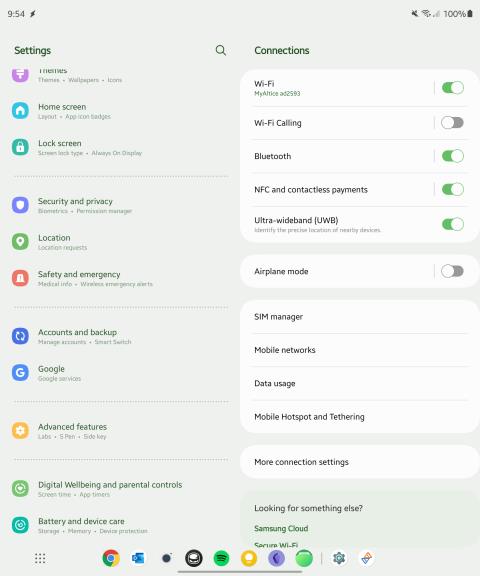
私たちは皆、そこに行ったことがある。世界とのつながりを保つために使用する最も個人的なデバイスである携帯電話が見つからないときのパニックの瞬間。幸いなことに、あなたが Samsung ユーザーでこのような状況に陥った場合は、紛失したデバイスを見つけるために実行できる手順があります。Samsung の「Find My Mobile」サービスを使用すると、デバイスの位置を特定し、ロックし、さらにはリモートでワイプすることもできます。
注:デバイスを入手したときに、Samsung アカウントを設定し、デバイス上で「Find My Mobile」を有効にしておく必要があります。
Samsung 製携帯電話で「Find My Mobile」を有効にする方法
Samsung の「Find My Mobile」を使用して携帯電話を見つけるには、事前にこの機能を有効にしておく必要があります。その方法は次のとおりです。
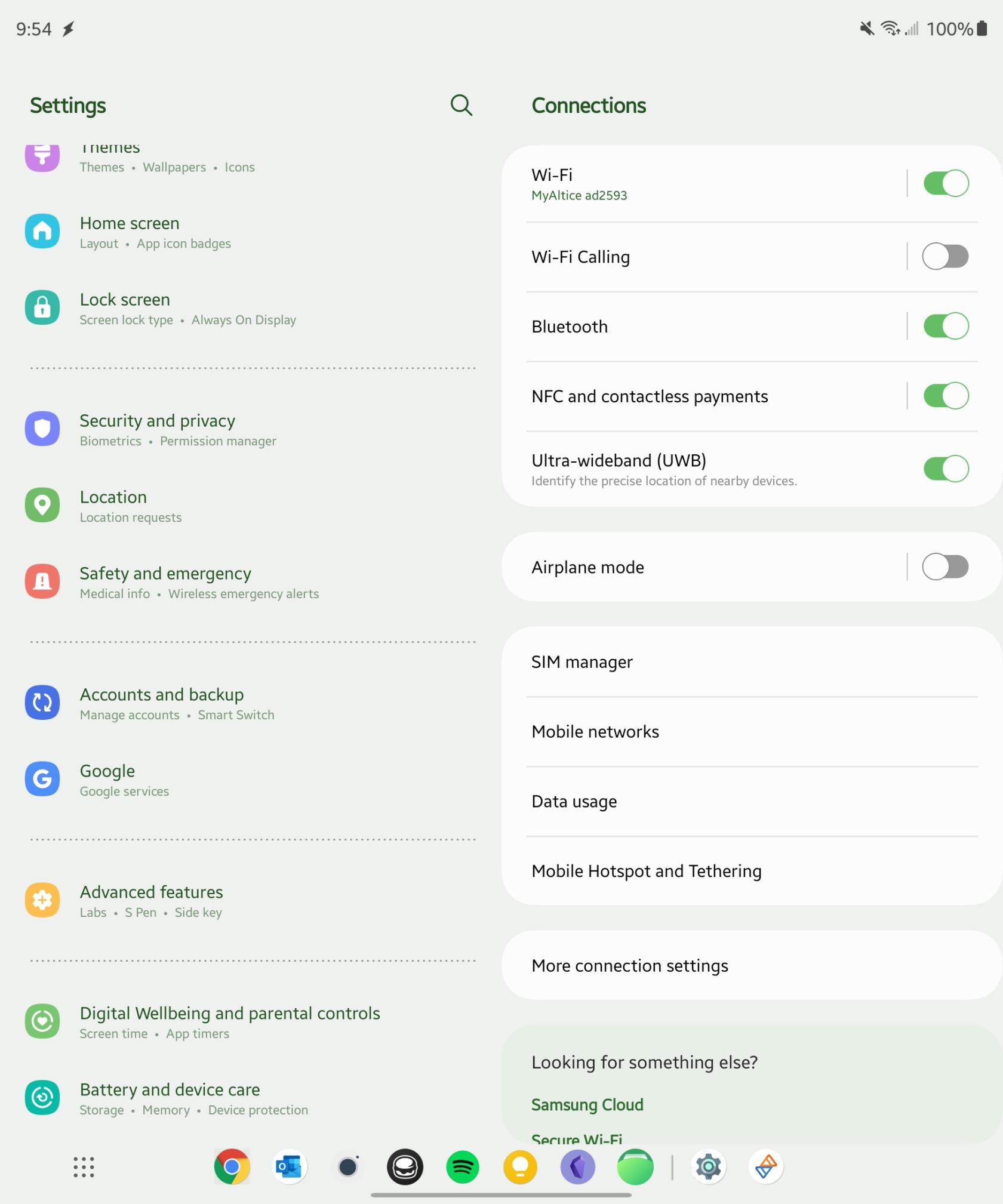
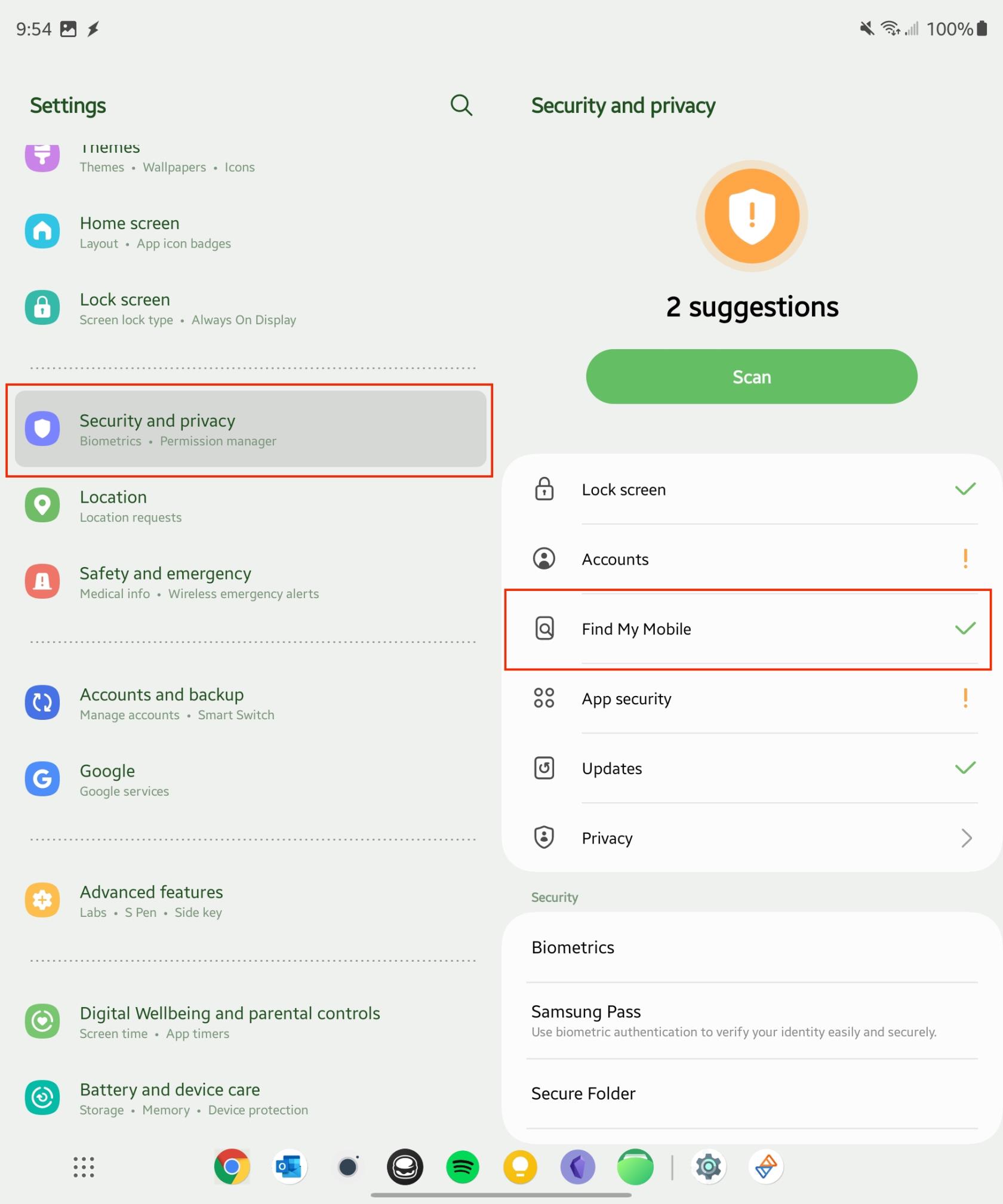
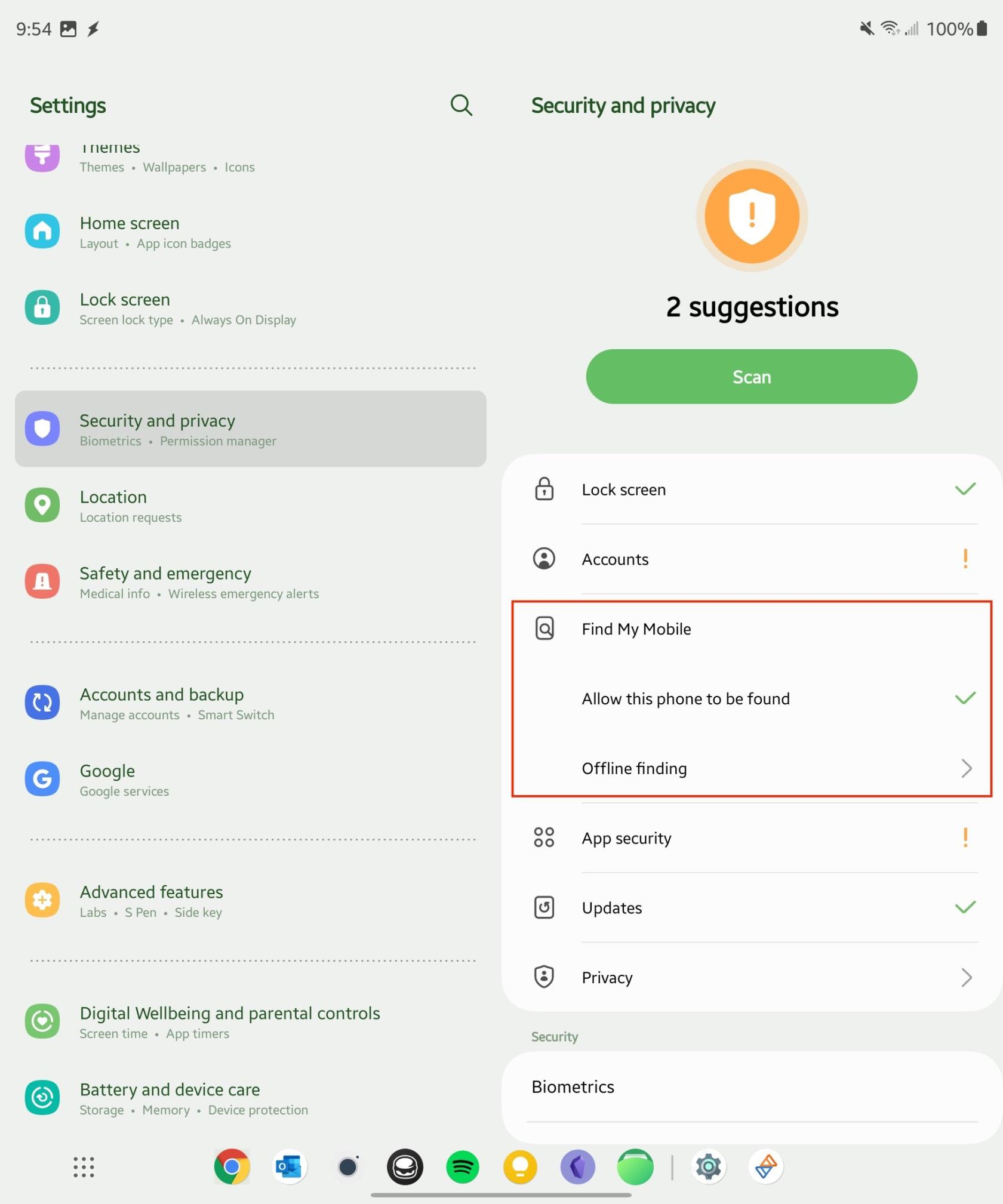
携帯電話で「Find My Mobile」が有効になったので、それを使用して紛失したデバイスを見つけることができます。
紛失した Samsung 製携帯電話を見つける方法
Samsung 製携帯電話を紛失した場合は、次の手順に従って探してください。
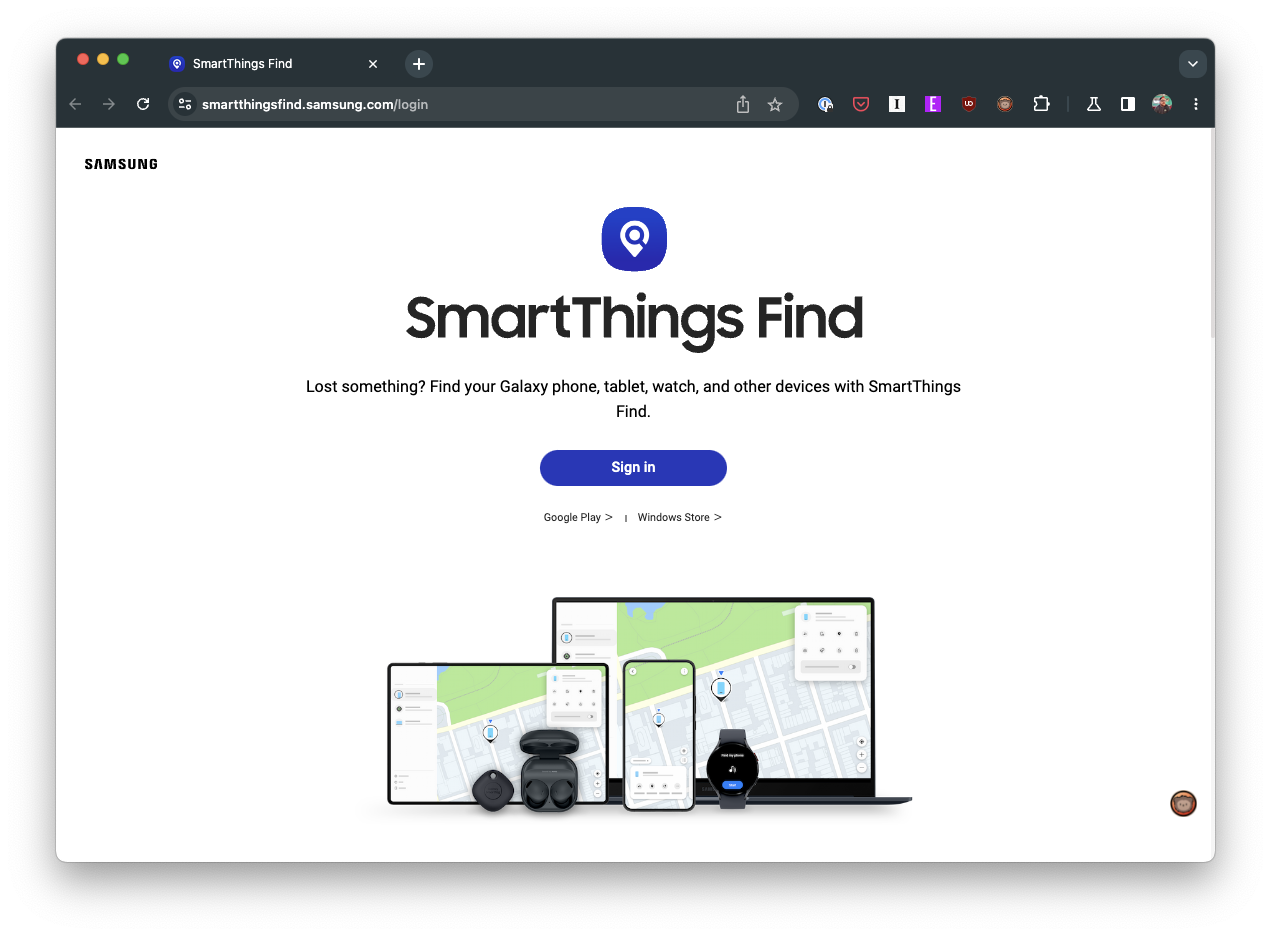
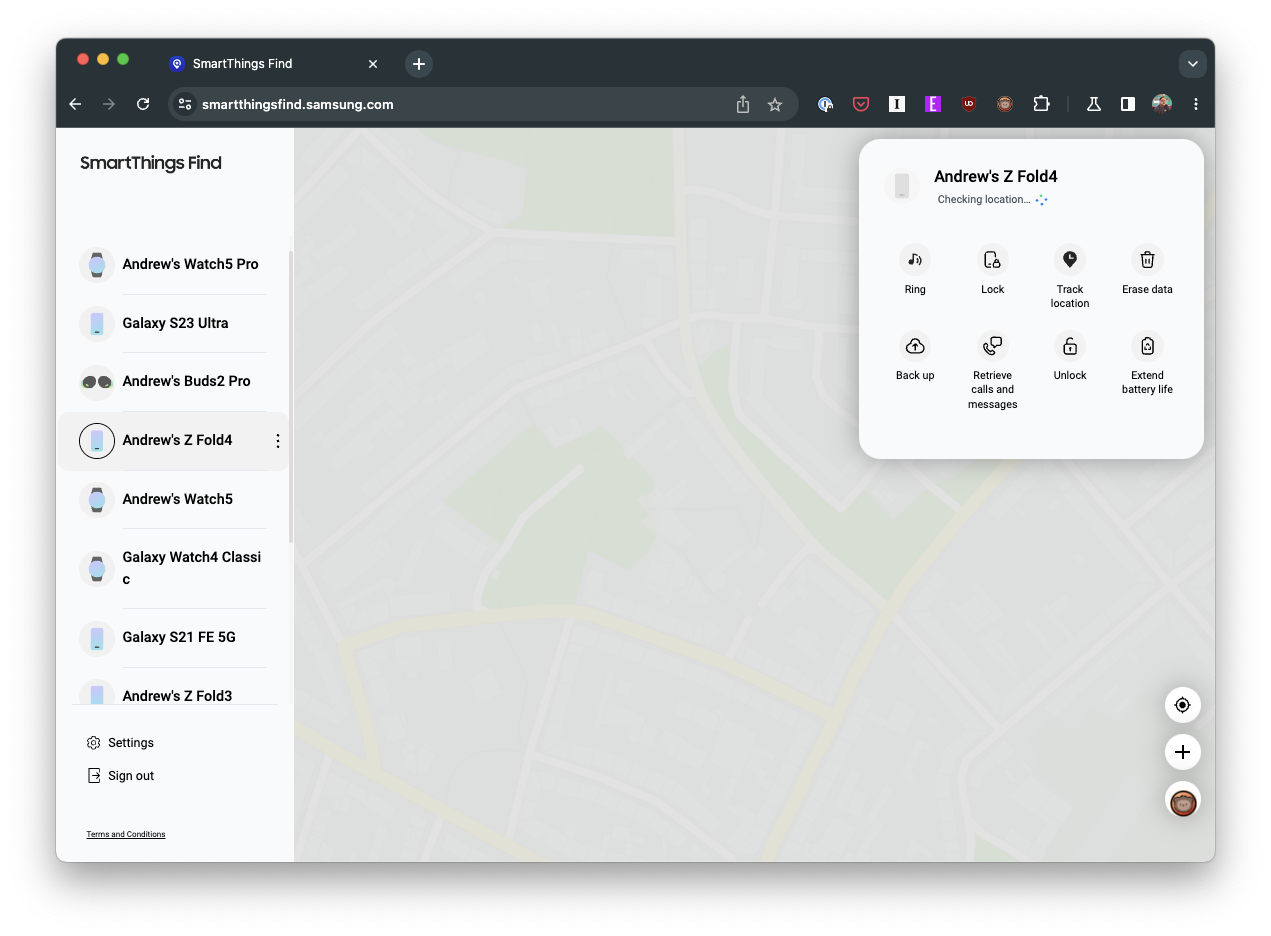
「Find My Mobile」の追加機能
「Find My Mobile」には、デバイスの位置を特定する以外に、データを保護するための追加オプションが用意されています。
ロック: これにより、画面をリモートでロックし、Samsung Pay へのアクセスをブロックできます。誰かがあなたのデバイスを見つけた場合に連絡するための電話番号を含むメッセージを表示することもできます。
バックアップ: この機能は、特定の種類のデータ (連絡先や写真など) を Samsung Cloud にバックアップします。
データの消去: デバイスが盗難された、または回復できないと思われる場合は、デバイス上のすべてのデータを消去することを選択できます。デバイスを追跡できなくなるため、これは最後の手段であることに注意してください。
Google の「デバイスを探す」についてはどうですか?
Google は、Android ユーザー向けに「デバイスを探す」と呼ばれる機能を提供しています。この機能を使用すると、デバイスの紛失または盗難時に、デバイスの位置を特定したり、呼び出し音を鳴らしたり、ワイプしたりすることができます。ただし、Google の「デバイスを探す」を使用するには、Android スマートフォンが満たさなければならない要件がいくつかあります。「デバイスを探す」が機能するには、紛失したデバイスは次のことを行う必要があります。
Google の「Find My Device」を使用して、紛失した Samsung スマートフォンを見つけます
ご想像のとおり、「デバイスを探す」が有効になっていることを確認することは非常に重要です。そのためには次の手順に従います。
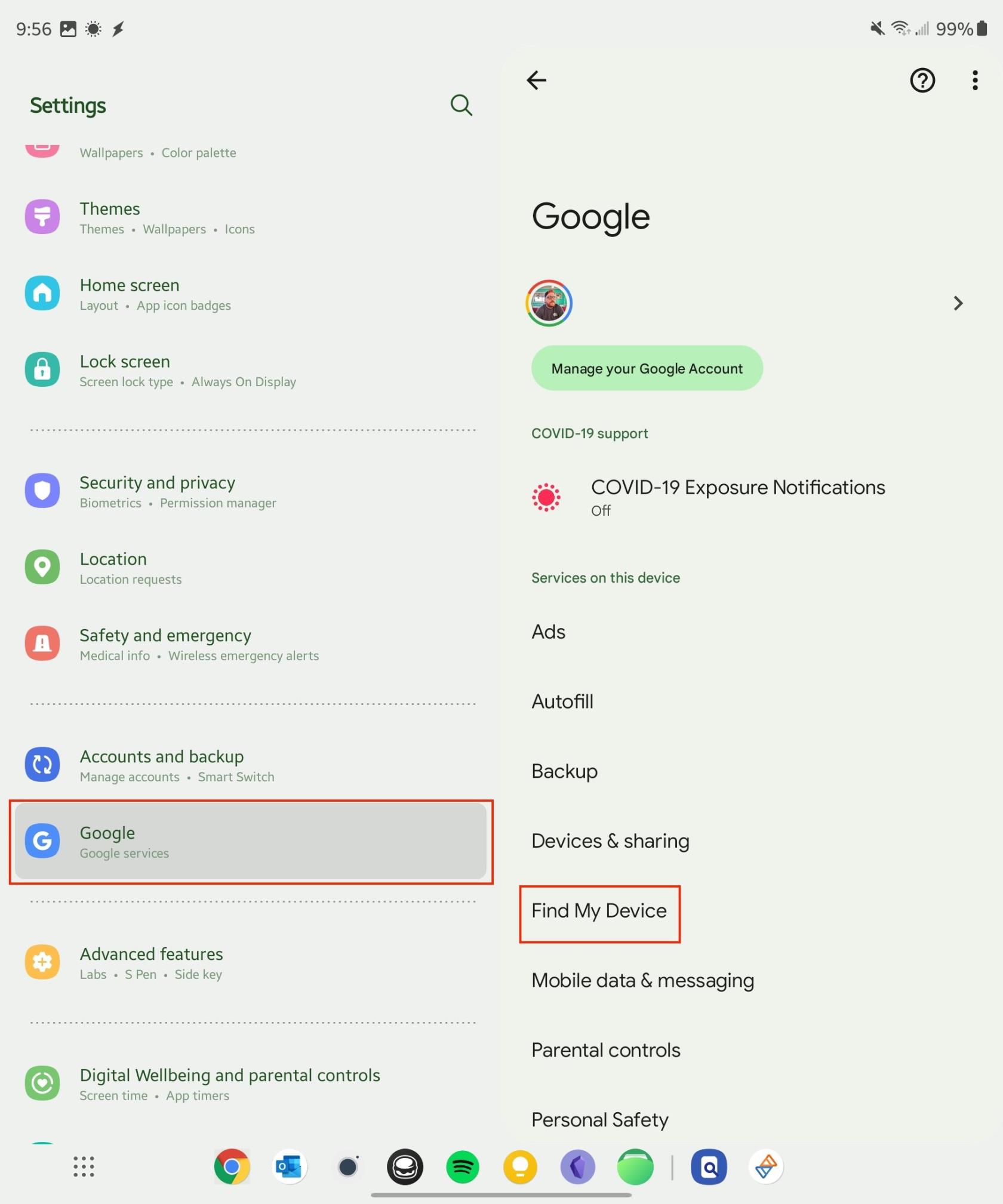
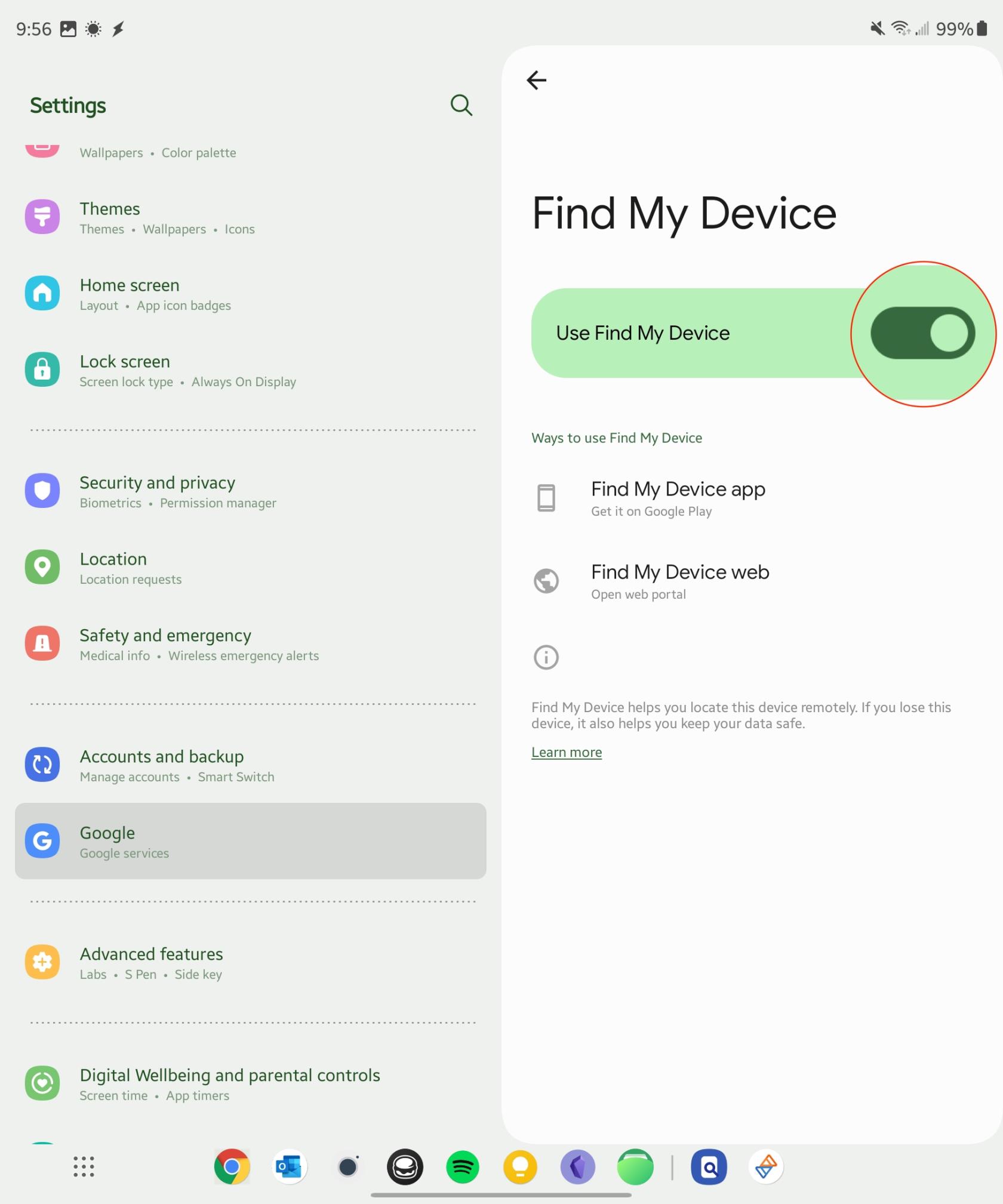
これらすべてが完了すると、紛失した Samsung 製携帯電話を探す必要がある場合に Google の機能を使用できるようになります。そして、次のことができるようになります。
Google の「デバイスを探す」では、いくつかの追加オプションも提供しています。
サウンドを再生する: デバイスがサイレント モードにある場合でも、このオプションをクリックすると、最大音量でデバイスの呼び出し音が 5 分間鳴ります。
安全なデバイス: PIN、パターン、またはパスワードを使用してデバイスをロックします。ロックがない場合は、ロックを設定できます。デバイスのロック画面に電話番号を含むメッセージを表示することもできます。
デバイスの消去:デバイスからすべてのデータが削除されます。消去すると、そのデバイスでは「デバイスを探す」が機能しなくなります。この操作は元に戻すことができないため、最後の手段として使用してください。
携帯電話の紛失を防ぐためのヒント
予防は治療よりも優れており、この格言は携帯電話の紛失にも当てはまります。携帯電話の紛失を防ぐためのヒントをいくつか紹介します。
グリップ付きの携帯電話ケースを使用する: こうすることで、携帯電話がポケットから滑り落ちたり、テーブルから滑り落ちたりするのを防ぐことができます。
携帯電話を常に同じ場所に置く: 携帯電話を常に同じ場所に置く習慣を身につけると、置き忘れを防ぐことができます。
公共の場所で携帯電話を置かないでください。携帯電話 を忘れて歩き去ってしまいがちです。
「携帯電話を探す」機能を使用する必要がないことを願っていますが、使用した場合、それはライフラインです。情報とデバイスを保護するために、常に「Find My Mobile」を有効にし、データを定期的にバックアップすることを忘れないでください。
Facebookストーリーは作成するのがとても楽しいです。Androidデバイスとコンピュータでストーリーを作成する方法を紹介します。
このチュートリアルでは、Google Chrome と Mozilla Firefox での自動再生される迷惑な動画を無効にする方法を学びます。
Samsung Galaxy Tab S8が黒い画面で固まってしまい、電源が入らない問題を解決します。
Fireタブレットでメールアカウントを追加または削除しようとしているですか?この包括的ガイドでは、プロセスをステップバイステップで説明し、お気に入りのデバイスでメールアカウントを迅速かつ簡単に管理する方法をお教えします。見逃せない必見のチュートリアルです!
Androidデバイスでのアプリの自動起動を永久に防ぐための二つの解決策を示すチュートリアルです。
このチュートリアルでは、Google メッセージングアプリを使用して Android デバイスからテキストメッセージを転送する方法を説明します。
Android OSでスペルチェック機能を有効または無効にする方法。
Samsungが新しい旗艦タブレットのラインナップを発表したとき、注目すべき点がたくさんありました。 Galaxy Tab S9とS9+は、Tab S8シリーズに期待されるアップグレードをもたらすだけでなく、SamsungはGalaxy Tab S9 Ultraも導入しました。
Amazon Kindle Fireタブレットで電子書籍を読むのが好きですか? Kindle Fireで本にメモを追加し、テキストをハイライトする方法を学びましょう。
Samsung Galaxy Tab S9タブレットでデベロッパーオプションとUSBデバッグを有効にする方法について説明するチュートリアルです。






